Windows 10-ის ერთ-ერთი მთავარი განსხვავება, რომელიც შესამჩნევია მომხმარებლებისთვის და წინა ვერსიებს შორის, იყო ოპერაციული სისტემის ინტერფეისის ცვლილება. ჩვენ გეტყვით, თუ როგორ დააკონფიგურიროთ Start მენიუ Windows 10-ში, სისტემასთან კომფორტული მუშაობისთვის.
მეტრო სტილი: ახალი განხორციელება
Windows OS-ის გრაფიკულმა ინტერფეისმა, სახელად Metro, შეცვალა Aero რამდენიმე წლის წინ, როდესაც Microsoft-ის მობილური OS და დესკტოპის Windows 8 გამოჩნდა. პრიალა ხატების ნაცვლად, კომპანიამ შემოიტანა მენიუს ახალი ფორმატი, რომელიც შედგება მართკუთხა ფილებისგან.
ეს ინტერფეისი ძალიან კომფორტული აღმოჩნდა სენსორული ეკრანებით აღჭურვილი მობილური მოწყობილობების მფლობელებისთვის (სმარტფონები და ტაბლეტები). მაგრამ დესკტოპის კომპიუტერებისა და ლეპტოპების მომხმარებლებმა ინოვაციაზე ორაზროვნად რეაგირებდნენ. კრამიტით მოპირკეთებულ მენიუში მაუსით ნავიგაცია შესამჩნევად უფრო რთული აღმოჩნდა, ვიდრე სენსორული ეკრანის გამოყენება და ზოგიერთი ადამიანი მტრულად იყო განწყობილი ინოვაციის მიმართ.
თუმცა, ლეპტოპების და დესკტოპ კომპიუტერების ნიშაში სენსორული ეკრანების მზარდი პოპულარობის გათვალისწინებით, უნდა ველოდოთ, რომ Metro ინტერფეისის პოპულარობა მხოლოდ გაიზრდება.
დაწყების მენიუ დაბრუნდა
Start მენიუ მრავალი წლის განმავლობაში იყო Windows OS ინტერფეისის განუყოფელი ნაწილი, მაგრამ 2012 წელს გადაწყდა, რომ უარი ეთქვა მისი გამოყენება მეტრო დესკტოპის სასარგებლოდ. ყველა არ იყო კმაყოფილი ამ ინოვაციებით და მათი OS-ის უახლეს ვერსიაში Microsoft-მა გადაწყვიტა მისი დაბრუნება, მნიშვნელოვნად გააუმჯობესა იგი.
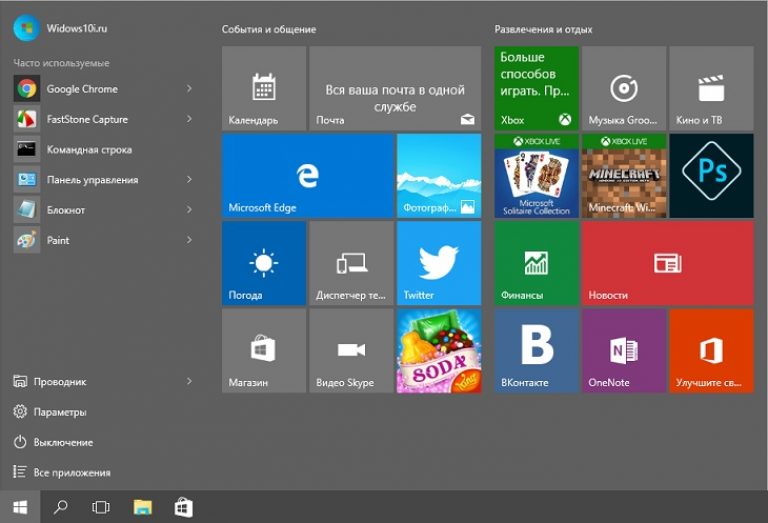
ბევრი კამათი იყო იმის შესახებ, საჭიროა თუ არა Start მენიუ Windows-ის მე-10 ვერსიაში, მაგრამ მომხმარებელთა უმრავლესობა მომხრე იყო ამ ინტერფეისის ელემენტის დაბრუნების აუცილებლობის შესახებ. უცნობია, მოისმინა თუ არა Microsoft მომხმარებლების მოსაზრებებს, თუ ხელმძღვანელობდა ერგონომიკით, მაგრამ, ასე თუ ისე, შეცვლილი Start მენიუ დაბრუნდა.
მთავარი განსხვავება ამ ინტერფეისის ელემენტის ახალ განხორციელებას შორის არის მენიუს კლასიკური ელემენტებისა და ცოცხალი ფილების კომბინაცია. პერსონალიზაციის პარამეტრები ასევე გაფართოვდა: ახლა ყველას შეუძლია საკუთარი თავისთვის დააყენოს Start მენიუ.
კრამიტით მოპირკეთებული ინტერფეისის დაყენება Start-ში
აპლიკაციების გამოძახებაზე პასუხისმგებელი კლასიკური ხატულებისგან განსხვავებით, ფილები ინტერაქტიული ელემენტებია. მათი გამოყენება შესაძლებელია არა მხოლოდ მალსახმობის სახით, არამედ ემსახურება აპლიკაციიდან შესაბამისი ინფორმაციის ჩვენებას. ეს შეიძლება იყოს ამინდის პროგნოზი, წაუკითხავი შეტყობინებების რაოდენობა, სავალუტო კურსი, სერვისის შეტყობინებები.
ცოცხალი ფილების ფუნქციონალობა ახალ OS-ში დარჩა Windows 10-ის დონეზე; Microsoft-მა არ შემოიღო რაიმე ხილული ინოვაცია. ფილების მოსარგებად, უბრალოდ დააწკაპუნეთ მაუსის მარჯვენა ღილაკით ხატულაზე. შეგიძლიათ დაარედაქტიროთ ზომა, ფერი, ჩართოთ ან გამორთოთ ანიმაცია, გაგზავნოთ ხატულა დავალების პანელზე ან ამოიღოთ ხატულა Start-დან.
ახალი ფილების დამატება და მოხსნა
ახალი აპლიკაციის ფილის დასამატებლად, იპოვეთ იგი პროგრამების სიაში და დააწკაპუნეთ მის სახელზე მარჯვენა ღილაკით. ამომხტარი მენიუდან აირჩიეთ "Pin to Home Screen".

მსგავსი ოპერაციები უნდა შესრულდეს კრამიტის ამოსაღებად, მხოლოდ თქვენ უნდა აირჩიოთ ოფცია „ჩამაგრება საწყისი ეკრანიდან“.
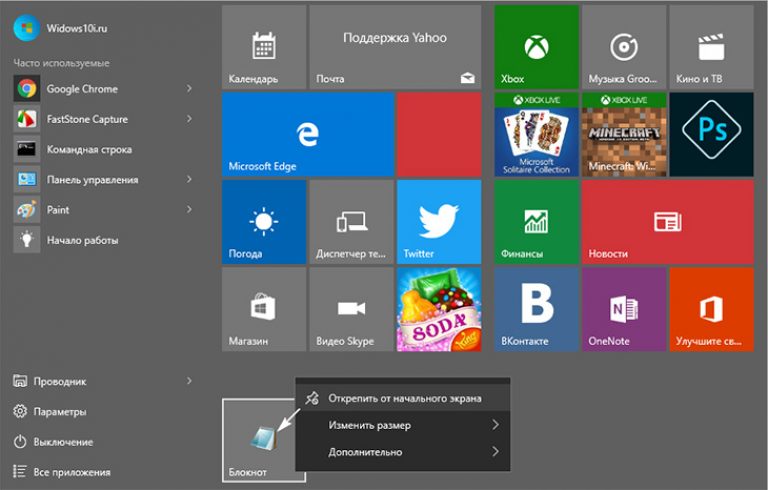
მენიუში ხატის მდებარეობის შესაცვლელად, საჭიროა დააწკაპუნოთ ფილაზე მარჯვენა ღილაკით და გადაათრიოთ სასურველ ადგილას.
ზომის მორგება
მომხმარებლებს აქვთ შესაძლებლობა შეცვალონ არა მხოლოდ მდებარეობა, არამედ ფილების ზომა. თითოეული ხატისთვის ხელმისაწვდომია რამდენიმე ზომის ვარიანტი. მათზე დამოკიდებულებით იცვლება კრამიტის ფუნქციონალობაც: მისი მინიმალური ზომით, ფილა მხოლოდ პროგრამის გამოძახებას ემსახურება, მაგრამ გადიდებისას მისი გამოყენება შესაძლებელია გამომავალი ელემენტადაც. რამდენი ინფორმაციის ჩვენება შეუძლია ხატულას და რა ფორმატში გააკეთებს ამას, დამოკიდებულია მის ზომაზე.
კრამიტის ზომის შესაცვლელად, თქვენ უნდა დააწკაპუნოთ მასზე მაუსის მარჯვენა ღილაკით და აირჩიეთ "ზომის შეცვლა".
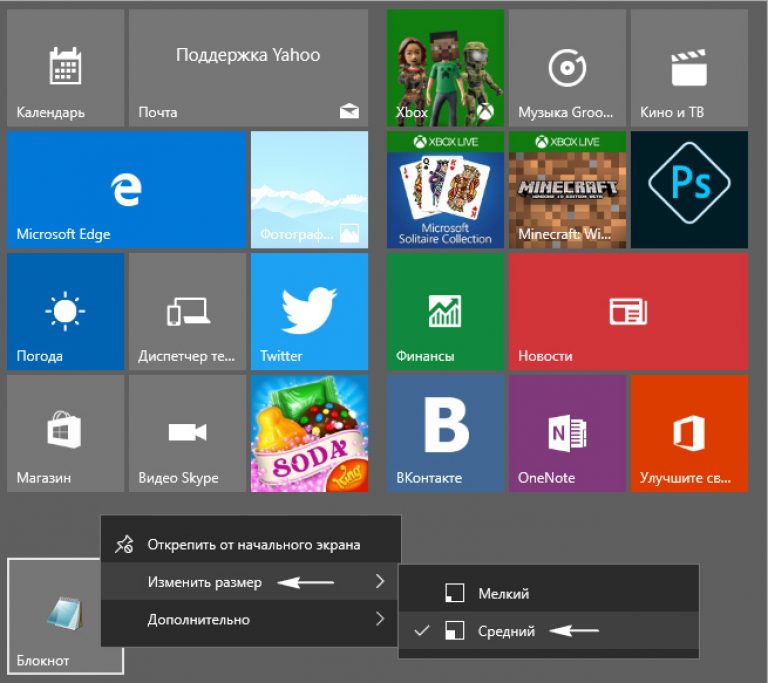
ფილები შეიძლება იყოს მართკუთხა ან კვადრატული ზომის. რაც უფრო დიდია ზომა, მით მეტია ფუნქციონირება, მაგრამ პატარა ეკრანებზე სივრცის დაკარგვამ შეიძლება დაფაროს ამის ყველა უპირატესობა.
ფილების მცირე ნაკლი ის არის, რომ თუ ზომა დაყენებულია პატარაზე და რიცხვი უცნაურია, მენიუში ცარიელი ადგილები იქნება. მისი აღმოფხვრა შეგიძლიათ ინდივიდუალური ხატების ზომისა და მათი მდებარეობის შეცვლით.
ფილების განახლებების თავიდან აცილება
აპლიკაციებიდან სხვადასხვა შეტყობინებების რეალურ დროში მიღება საკმაოდ მოსახერხებელია. მაგრამ ზოგჯერ დეველოპერები ზედმეტ ყურადღებას აქცევენ ამ მახასიათებელს, რის შედეგადაც მომხმარებელი მუდმივად იფანტება უმნიშვნელო პროგრამის შეტყობინებებით. ამის თავიდან ასაცილებლად, Start Menu Settings გთავაზობთ ცალკეული ფილებიდან შეტყობინებების გამორთვის ვარიანტს.
ამისათვის დააწკაპუნეთ ფილაზე მაუსის მარჯვენა ღილაკით და ამომხტარი მენიუდან აირჩიეთ ბოლო ვარიანტი „გამორთეთ ცოცხალი ფილები“.
ამის შემდეგ, კრამიტის დიზაინი ყოველთვის უცვლელი დარჩება და შემაშფოთებელი შეტყობინებები აღარ შეგაწუხებთ.
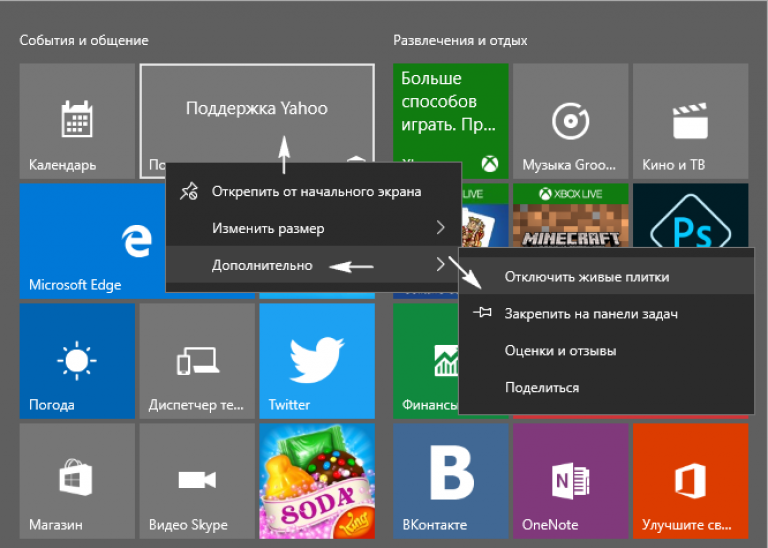
დაწყების მენიუს ფერების მორგება
Windows 10-ში ფონის ფონი შეიძლება შეიცვალოს ისე, როგორც ცალკეული ფილების ფერი. ამისათვის დააწკაპუნეთ მაუსის მარჯვენა ღილაკით ყველგან, სადაც ხატულა არ არის დაკავებული და აირჩიეთ მენიუს პუნქტი „პერსონალიზაცია“.
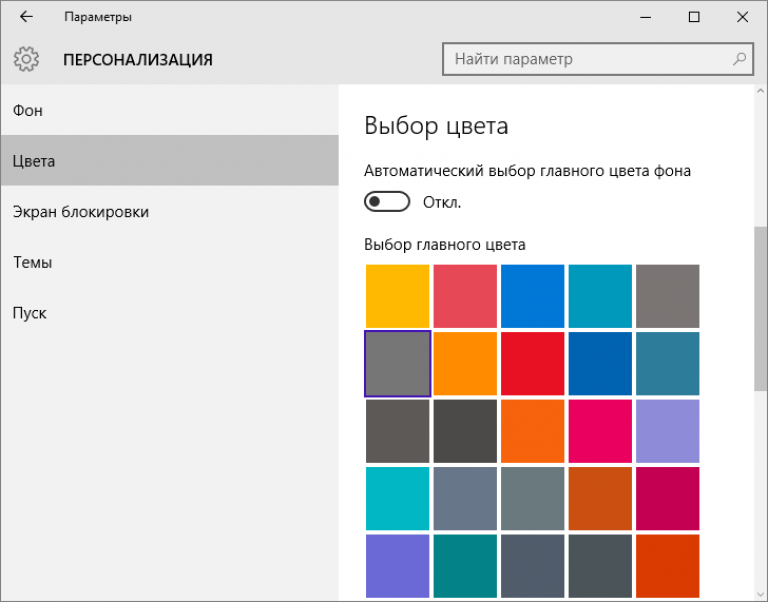
ფანჯარაში, რომელიც იხსნება, შეგიძლიათ Start მენიუში მიუთითოთ ფონის ფერი, ასევე შეცვალოთ რამდენიმე სხვა პარამეტრი. თქვენ შეგიძლიათ აირჩიოთ არა მხოლოდ ფერი, არამედ მისი გაჯერება. მომხმარებელს შეუძლია აირჩიოს მზა ფერის სქემა, ან დამოუკიდებლად მოარგოს ის დეტალურად თავის გემოვნებაზე.
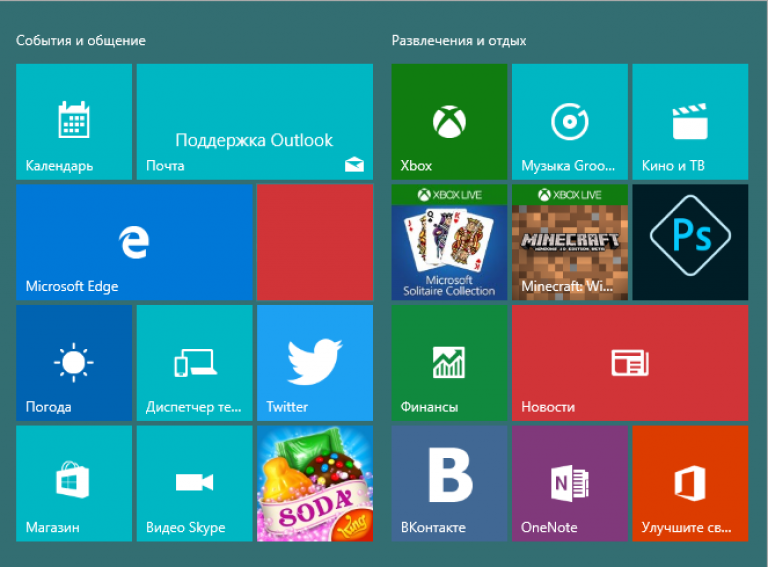
დაამაგრეთ პროგრამის მალსახმობი Start მენიუს ეკრანზე
თუ გსურთ ყველაზე სწრაფი წვდომა აპზე ან პროგრამაზე Start მენიუში, შეგიძლიათ ჩაამაგროთ ის Start მენიუს ეკრანზე.
ამისათვის დააწკაპუნეთ მაუსის მარჯვენა ღილაკით პროგრამის ან პროგრამის მალსახმობი, რომელიც გჭირდებათ თქვენს სამუშაო მაგიდაზე. ამის შემდეგ გამოჩნდება pop-up მენიუ, სადაც თქვენ უნდა დააჭიროთ "Pin to Start Screen". ახლა შეგიძლიათ გახსნათ მენიუ და შეცვალოთ შექმნილი ფილის მდებარეობა ჯგუფებს შორის გადაადგილებით.
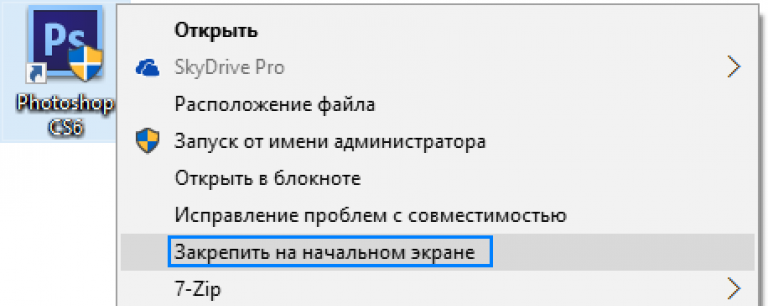
ასევე, ახლად დამატებული ფილისთვის, შეგიძლიათ დააყენოთ ჯგუფის სახელი, რომელშიც ის მდებარეობს. ასევე არსებობს საპირისპირო პროცესი: შეგიძლიათ გააკეთოთ მალსახმობი ნებისმიერი ფილიდან, რომელიც მდებარეობს საწყისი ეკრანზე, ფილაზე მარჯვენა ღილაკით დაჭერით და სამუშაო მაგიდაზე გადატანით.
Start-ის მარცხენა მხარეს ჩამაგრებული ხატულები მარტივად შეიძლება წაიშალოს იქიდან; უბრალოდ დააწკაპუნეთ მაუსის მარჯვენა ღილაკით და აირჩიეთ „Advanced“ და „Do not show in this list“ ვარიანტები.
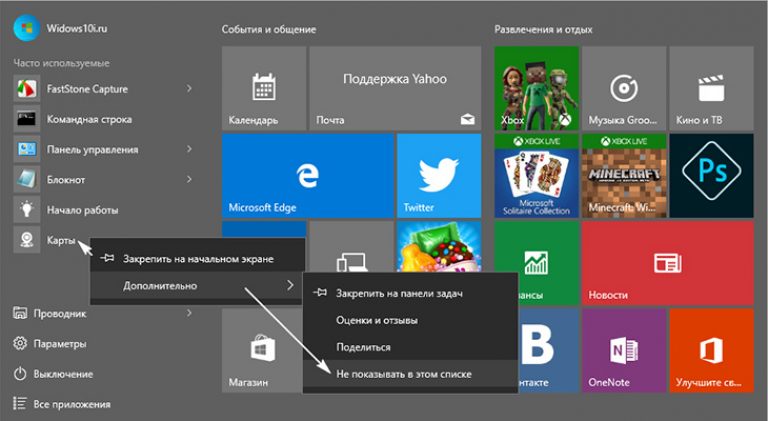
სპეციალური ელემენტების დამატება
ეს ფუნქცია ასევე არის Windows 10-ში, მაგრამ მისი მუშაობის პრინციპი გარკვეულწილად განსხვავდება ფილების დამატებისგან. უპირველეს ყოვლისა, თქვენ უნდა გადახვიდეთ სამუშაო მაგიდაზე, შემდეგ დააწკაპუნეთ მაუსის მარჯვენა ღილაკით ცარიელ სივრცეზე და აირჩიეთ "პერსონალიზაცია". ფანჯარაში, რომელიც გამოჩნდება, აირჩიეთ "დაწყება" ჩანართი ბოლოში. დიალოგურ ფანჯარაში, რომელიც გამოჩნდება, შეგიძლიათ იპოვოთ ელემენტების სია, რომლებიც შეიძლება დაემატოს Start-ის მარცხენა ნახევარს.
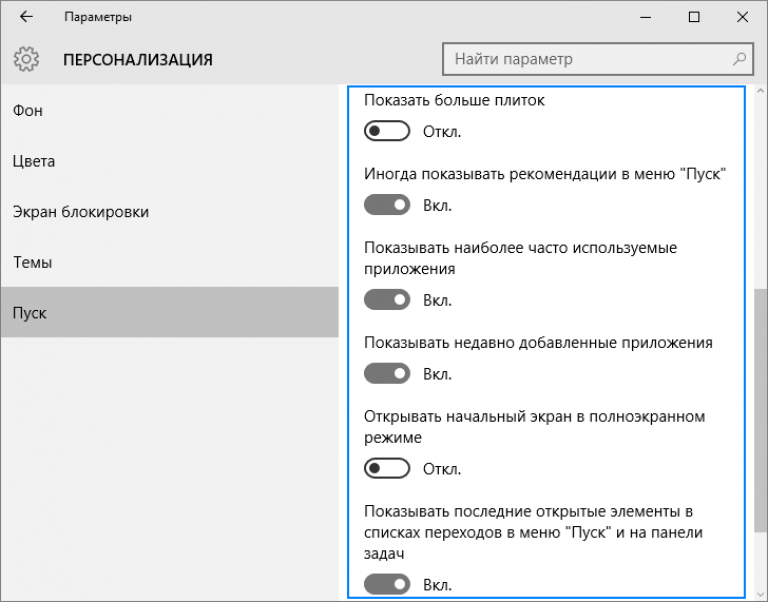
Windows 7-დან Start მენიუს დაბრუნება
ყველას არ მოეწონა Windows 10-ის განახლებული ინტერფეისი. ზოგს დიდი ხანია მიეჩვია OS-ის ძველ იერსახეს, ზოგს კი უბრალოდ არ მოსწონს Start-ის კრამიტიანი ელემენტები. ამ შემთხვევაში, დეველოპერებმა შესთავაზეს მენიუს კლასიკური გარეგნობის დაბრუნების შესაძლებლობა, რომელიც ყველასთვის ნაცნობია Windows 7-დან. შეგიძლიათ დააკონფიგურიროთ Start ისე, რომ გარეგნულად არ განსხვავდებოდეს Microsoft-ის წინა წლის OS-ის ვერსიისგან.
ამის გაკეთების ყველაზე მარტივი მეთოდია ყველა ცოცხალი ფილების ამოღება. სამწუხაროდ, შეუძლებელი იქნება მათი გამორთვა რამდენიმე დაწკაპუნებით; თქვენ მოგიწევთ თითოეული მათგანის ხელით წაშლა. ამის შემდეგ შეგიძლიათ შეცვალოთ ფანჯრის მარჯვენა მხარის სიგანე ისე, რომ ის იშლება.
მეტრო ფილებით მოპირკეთებული მენიუს დაბრუნება
მცირე ეკრანიანი ტაბლეტების მფლობელებს, რომლებიც მიჩვეულნი არიან Metro-ს მენიუში, შესაძლოა Start-ის დაბრუნება მოუხერხებელი აღმოჩნდნენ მათ მოწყობილობაზე. ამიტომ, Microsoft-ის დეველოპერებმა უზრუნველყოფდნენ OS-ში Metro-ს საწყისი ეკრანის ხელით გააქტიურების შესაძლებლობას.
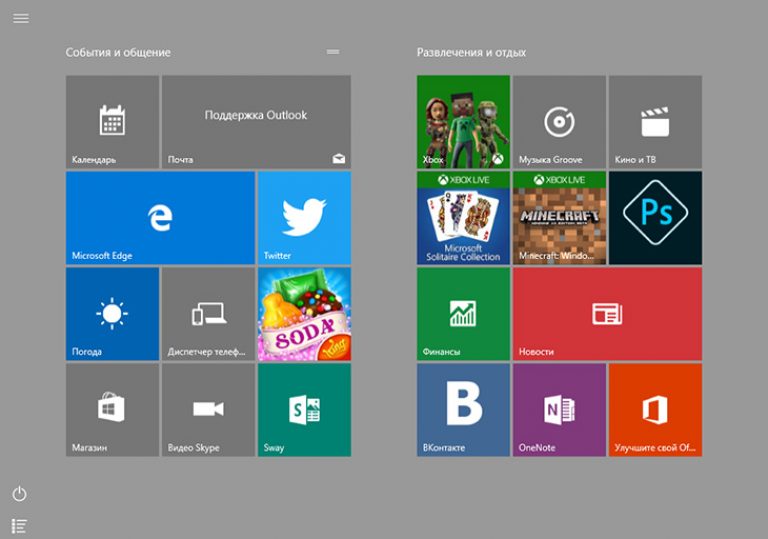
ამისათვის დააწკაპუნეთ დავალების პანელზე მარჯვენა ღილაკით და ამომხტარი მენიუდან აირჩიეთ „პერსონალიზაცია“. ფანჯარაში, რომელიც იხსნება, გახსენით ჩანართი "დაწყება" და ჩართეთ "დაწყების ეკრანის გახსნა სრულ ეკრანზე". საბოლოო კონსტრუქციაში Windows აღარ მოგთხოვთ ხელახლა შესვლას და შეძლებთ Windows 8-დან ნაცნობი Start მენიუს სარგებლობას კომპიუტერის გადატვირთვის გარეშე.
რა უნდა იცოდეთ Windows 10-ზე განახლებამდე
გარდა იმ მიმზიდველი ინოვაციებისა, რომლებიც ბევრ მომხმარებელს უკვე მოეწონა, ახალი OS არ არის ნაკლოვანებების გარეშე.
ასე რომ, ამ დროისთვის, სრული და უშეცდომო მხარდაჭერა ყველა მოწყობილობისთვის, რომელიც იდეალურად მუშაობს Windows 7-ში, ჯერ არ არის უზრუნველყოფილი. სისტემის ავტომატური განახლებების ჩვეული წესით გამორთვის შეუძლებლობამ შეიძლება ბევრი მომხმარებელი გააბრაზოს. ყოველივე ამის შემდეგ, შეზღუდული ტრაფიკის ან კავშირის დაბალი სიჩქარით, განახლებების ჩამოტვირთვამ შეიძლება გამოიწვიოს დამატებითი ხარჯები ან გავლენა მოახდინოს ინტერნეტის დათვალიერების ხარისხზე ჩამოტვირთვის პერიოდში.
მათ, ვისაც არ მოსწონს ჩარევა მათ ცხოვრებაში, შეიძლება უფრთხილდებოდეს იმ ფაქტს, რომ OS აანალიზებს მომხმარებლის ქცევას და აგროვებს ინფორმაციას მის შესახებ. ეს კეთდება როგორც სამუშაოს გასაუმჯობესებლად, ასევე სარეკლამო მიზნებისთვის, ამიტომ ბევრი ადამიანი არ არის კმაყოფილი ამ მიდგომით.
ასე რომ, OS-ის ახალი ვერსიის ინსტალაციისას, თქვენ უნდა იცოდეთ მისი მახასიათებლები და აიღოთ სრული პასუხისმგებლობა მის არასტაბილურ მუშაობაზე ან მომხმარებლის ინფორმაციის გავრცელებაზე.




